《Android 初學特訓班》筆記
ㄧ. Android 專案概觀
1.資料夾架構:
(1)src: Java 程式原始碼。底下可再建立不同的套件路徑資料夾。
(2)gen:儲存由編譯器產生的專案資源。
(3)assets:不會產生索引的外部資源(意即不會在 gen/R.java 中產生索引)。
(4)res:產生索引的外部資源。
<1>drawable:圖片、圖示、檔案資源。
<2>layout:介面設定的 XML 檔。
<3>values:參數設定的 XML 檔。
2.在 XML 檔案中使用資源索引的語法:
@類別名稱 / 欄位名稱
3.在 java 檔案中使用資源索引的語法:
R. 類別名稱 . 欄位名稱
4.版面標籤種類:
RadioGroup:將多個 RadioButton 元件組合起來。
語法:
…
PS:RadioButton 的 Checked 屬性為 true,則為預設選取的選項
(1)FrameLayout:框架式版面標籤。
(2)LinearLayout:線性版面標籤。
(3)AbsoluteLayout:絕對位置版面標籤。
(4)RelativeLayout:相對位置版面標籤。
(5)TableLayout:表格式版面標籤。
�
*預覽圖、詳細介紹及程式碼請參考:Android 基础教程(二)之五大布局对象
--FrameLayout,LinearLayout ,AbsoluteLayout,RelativeLayout,TableLayout.
二. 基本的介面元件
1.TextView:在畫面上顯示訊息,但不允許輸入資料。
android:layout_height:文字的高度。
(1)fill_parent 、match_parent:填滿整個外框
(2)wrap_content:依文字高度自動調整
android:layout_width:文字的寬度。
(1)fill_parent 、match_parent:填滿整個外框
(2)wrap_content:依文字寬度自動調整
android:text:顯示的文字內容。
android:id:元件的名稱。
android:textColor:文字的顏色,以「#RGB」格式表示。
android:textSize:文字的大小。
2.EditText:提供使用者輸入資料,也可設定輸入資料的類型。
android:lines:最多可以顯示的列數。
android:editable:是否可輸入文字。
android:enabled:是否可作用。
android:numeric:數值輸入的格式。
(1)integer:整數
(2)signed:帶正負數符號的數字
(3)decimal:帶小數點的數字
*可使用「|」設定同時核選多項輸入的格式
android:password:文字輸入後以密碼顯示輸入的文字。
android:phoneNumber:輸入電話號碼(0~9、「+」、「-」、「#」、「*」)。
android:singleline:false 可輸入多列;true 只能輸入一列。
�
android:inputType:限定輸入資料的類型。
(1)text:所有字元
(2)textUri:網址
(3)textEmailAddress:電子郵件
(4)textPassword:密碼
(5)number:0~9 的數字
(6)date:日期(0~9、「/」)
(7)time:時間(0~9、「:pam」)
(8)phone:電話號碼
android:hint:當輸入欄位為空時顯示的提示訊息。
3.android:id 屬性的設定格式:
android:id = "@+id/ 元件名稱"
4.Button:提供按下按鈕後,透過設定的監聽事件,執行指定的動作。
5.Button 元件觸發事件的程序流程:
(1)藉由 id 編號取得需要使用的介面元件。
(2)在該元件設定監聽動作以及觸發時要執行的方法名稱。
(3)設定執行方法的程式內容。
6.Button 元件設定偵聽動作:
元件變數.setOnClickListener(執行方法名稱);
7.Button 元件設定按下後的功能:
private Button.OnClickListener 方法名稱 = new Button.OnClickListener(){
public void onClick(View v){
程式內容...}};
PS:需 import android.view.View;
�
8.取得對應的元件,並放入變數中:
變數名稱 = (元件類型)findViewById(R.id.元件名稱);
三. 訊息顯示相關元件
1.Toast:快顯訊息。
makeText:設定欲顯示的字串
show:顯示訊息框
語法:
(1)Toast 變數名稱 = Toast.makeText(主程式類別.this , Text, Time);
(2)變數名稱.show();
*Text:欲顯示之字串
*Time:顯示的時間
<1>Toast.LENGTH_LONG:時間較長
<2>Toast.LENGTH_SHORT:時間較短
2.設定 Toast 元件位置語法:
Toast 變數名稱.setGravity(Gravity, xOffset, yOffset);
*Gravity 屬性:
(1)Gravity.CENTER:水平及垂直置中
(2)Gravity.CENTER_HORIZONTAL:水平置中
(3)Gravity.CENTER_VERTICAL:垂直置中
(4)Gravity.RIGHT:螢幕右邊緣
(5)Gravity.LEFT:螢幕左邊緣
(6)Gravity.TOP:螢幕上邊緣
(7)Gravity.BOTTOM:螢幕下邊緣
可使用「|」同時設定多項值
3.取得主程式類別名稱:
getApplicationContext()
�
4.AlertDialog:互動對話方塊。
setTitle():對話方塊的標題
setIcon():對話方塊的圖示
setMessage():對話方塊的內容
setItems():對話方塊的表列內容
setPositiveButton():在對話方塊中加入 Yes 按鈕
setNegativeButton():在對話方塊中加入 No 按鈕
setNeutralButton():在對話方塊中加入 Ignore 按鈕
語法:
AlertDialog.Builder 變數名稱 = new AlertDialog.Builder(主程式類別);
變數名稱.setTitle("標題");
變數名稱.setIcon(圖示);
變數名稱.setMessage("內容");
變數名稱.show();
PS:需 import android.app.AlertDialog;
四. 單選、複選和下拉式清單
1.CheckBox:複選清單
2.CheckBox 元件設定偵聽動作:
元件變數.setOnCheckedChangeListener(執行方法名稱);
3.CheckBox 元件設定核選後的功能:
private CheckBox.OnCheckedChangeListener 方法名稱 = new
CheckBox.OnCheckedChangeListener(){
@Override
�
public void onCheckedChanged(CompoundButton buttonView, boolean
isChecked){
if(元件變數.isChecked()){
程式內容...}}};
PS:需 import android.view.View;
4.RadioButton:單選清單。
5.RadioGroup 元件設定監聽動作:
元件變數.setOnCheckedChangeListener(執行方法名稱);
6.RadioGroup 元件設定核選後的功能:
private RadioGroup.OnCheckedChangeListener 方法名稱 = new
RadioGroup.OnCheckedChangeListener(){
@Overide
public void onCheckedChanged(RadioGroup group, int checkedId)/*辨別觸發的選
項並取得選項資訊*/{
程式內容;}};
*取得選項的索引值:int p =
group.indexOfChild(RadioButton)findViewById(checkedId));
*取得清單中的選項數目:int count = group.getChildCount();
*檢查是否按下選項:if(checkedId == R.id.id 名稱)
7.Spinner:下拉式清單。
8.Spinner 元件觸發事件的程序流程:
(1)建立清單選項的資料來源。
(2)將資料來源設定給 Spinner。
(3)設定 Spinner 的顯示格式。
(4)在 Spinner 加上偵聽動作並設定處理程序。
�
PS:清單的資料來源是以 ArrayAdapter 物件型式存在,建立方式包含兩種建立方
法:
<1>使用陣列方式宣告在程式中。
<2>若有其他語系考量,則將選項清單設定在專案的中,
再由程式經由資源類別檔中取得清單陣列來使用。
五. 圖片相關介面元件
1.ImageView:顯示影像。
android:src:圖片來源。
android:scaleType:顯示圖片的縮放方式:
(1)center:按原來尺寸置中顯示。
(2)centerCrop:按比例擴大圖片尺寸置中顯示。
(3)centerInside:將圖片的內容完整置中顯示。
(4)fitCenter:按比例置中完整顯示。
(5)fitEnd:按比例靠右或下完整顯示。
(6)fitStart:按比例靠左或上完整顯示。
(7)fitXY:不按比例依元件大小顯示。
(8)matrix:依 matrix 矩陣來顯示。
2.Gallery:畫廊展示
android:animationDuration:動畫過渡時間。
android:gravity:圖片對齊方式。
android:unselectedAlpha:選中圖片的透明度。
android:spacing:圖片間的間隔。
3.Gallery 元件執行流程:
(1)建立圖片檔案的資料來源。
(2)將資料來源設定給 Gallery。
(3)在 Gallery 加上偵聽動作並設定處理程序。
�
PS:使用 Gallery 元件的資料來源必須建立一個繼承自 BaseAdapter 的物件來放
置想要呈現的圖片資料。繼承後,必須實作以下方法:
<1>加入欲顯示的內容:getView()
<2>取得共有多少張圖片:getCount()
<3>取得目前的選項:getItem()
<4>取得目前選項的 Id:getItemId()
4.GridView:表格展示。
android:numColumns:表格的行數。
android:gravity:圖片對齊方式。
android:horizontalSpacing:圖片的水平間隔。
android:verticalSpacing:圖片的垂直間隔。
5.GridView 元件執行流程:
(1)建立圖片檔案的資料來源。
(2)將資料來源設定給 GridView。
(3)在 GridView 加上偵聽動作並設定處理程序。
PS:使用 Gallery 元件的資料來源必須建立一個繼承自 BaseAdapter 的物件來放
置想要呈現的圖片資料。繼承後,必須實作以下方法:
<1>加入欲顯示的圖片:getView()
<2>取得共有多少張圖片:getCount()
<3>取得目前的選項:getItem()
<4>取得目前選項的 Id:getItemId()
六. ListView 介面元件
1.ListView:選項清單。
2.ListView 元件執行流程:
(1)建立清單選項的資料來源。
(2)將資料來源設定給 ListView。
�
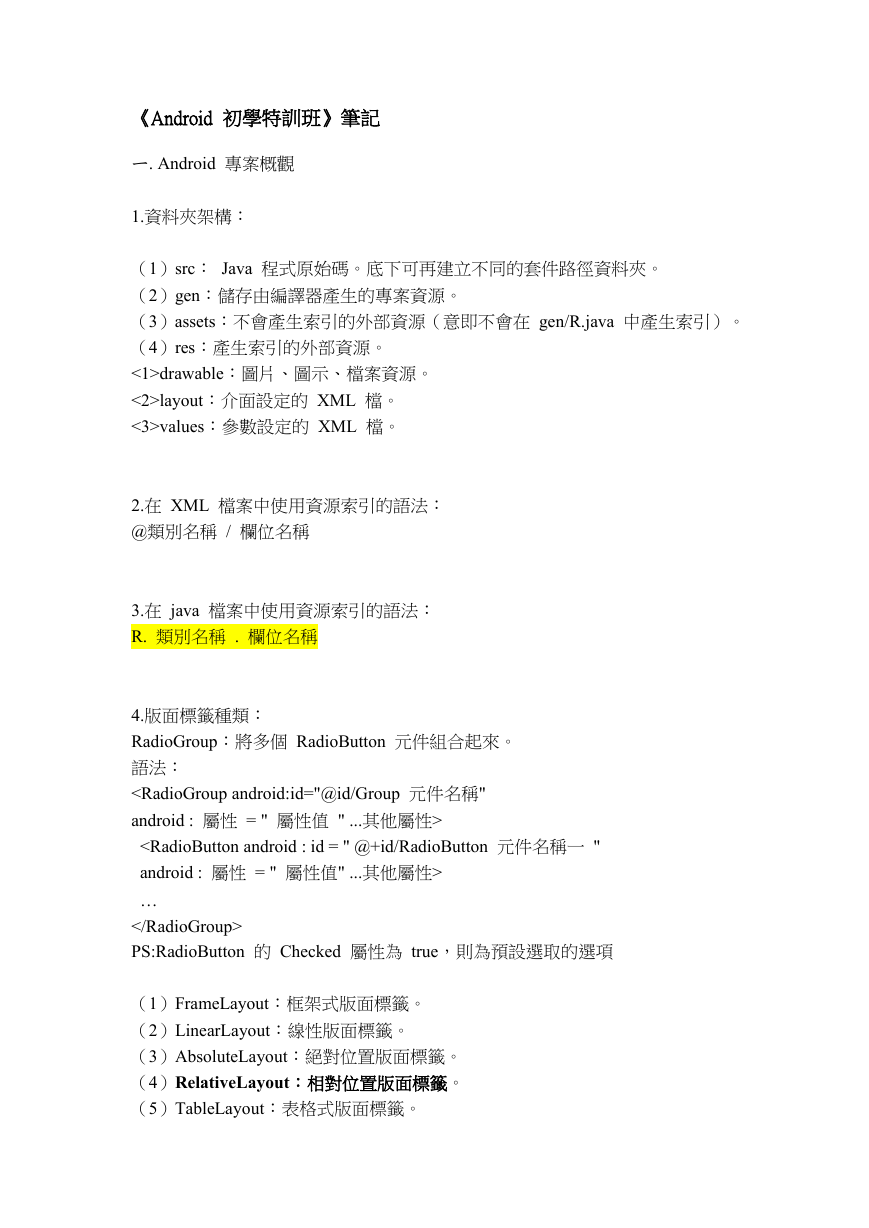

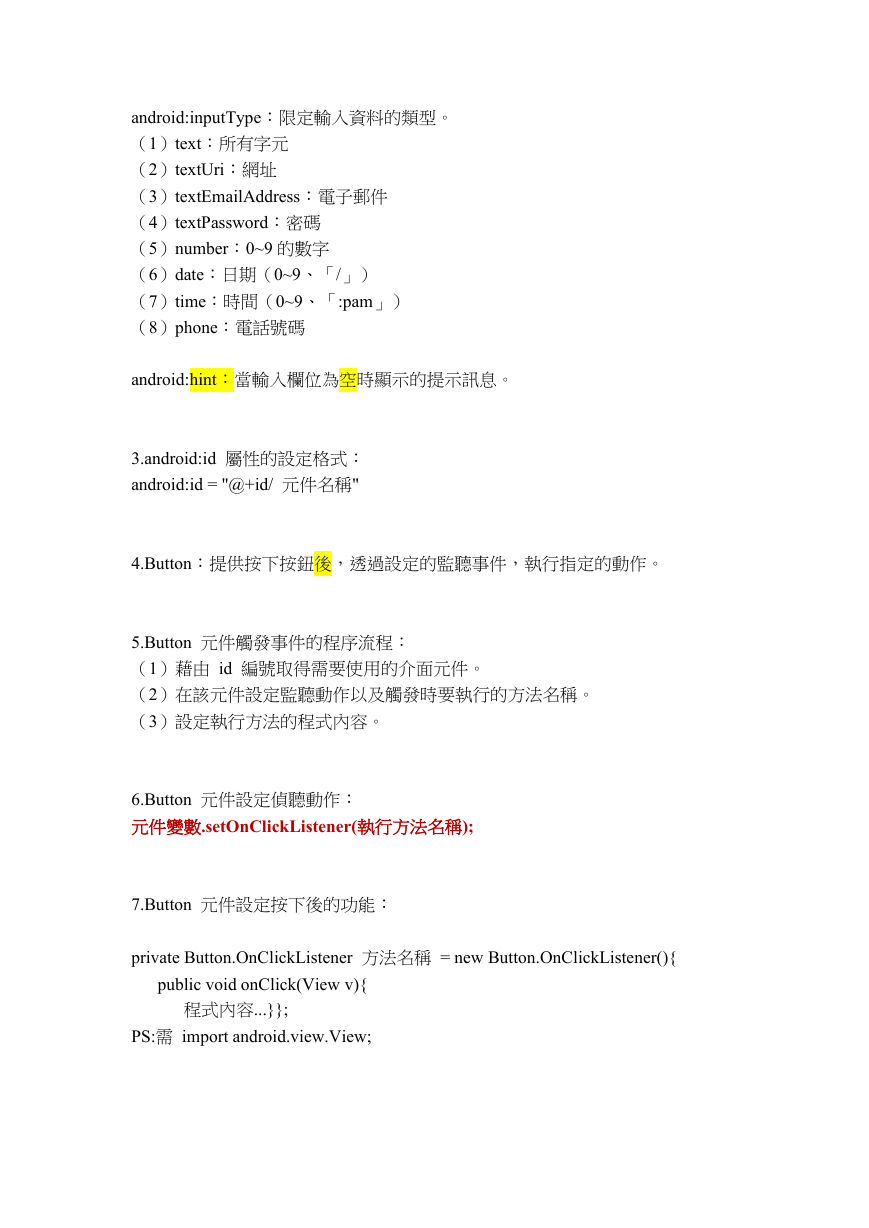
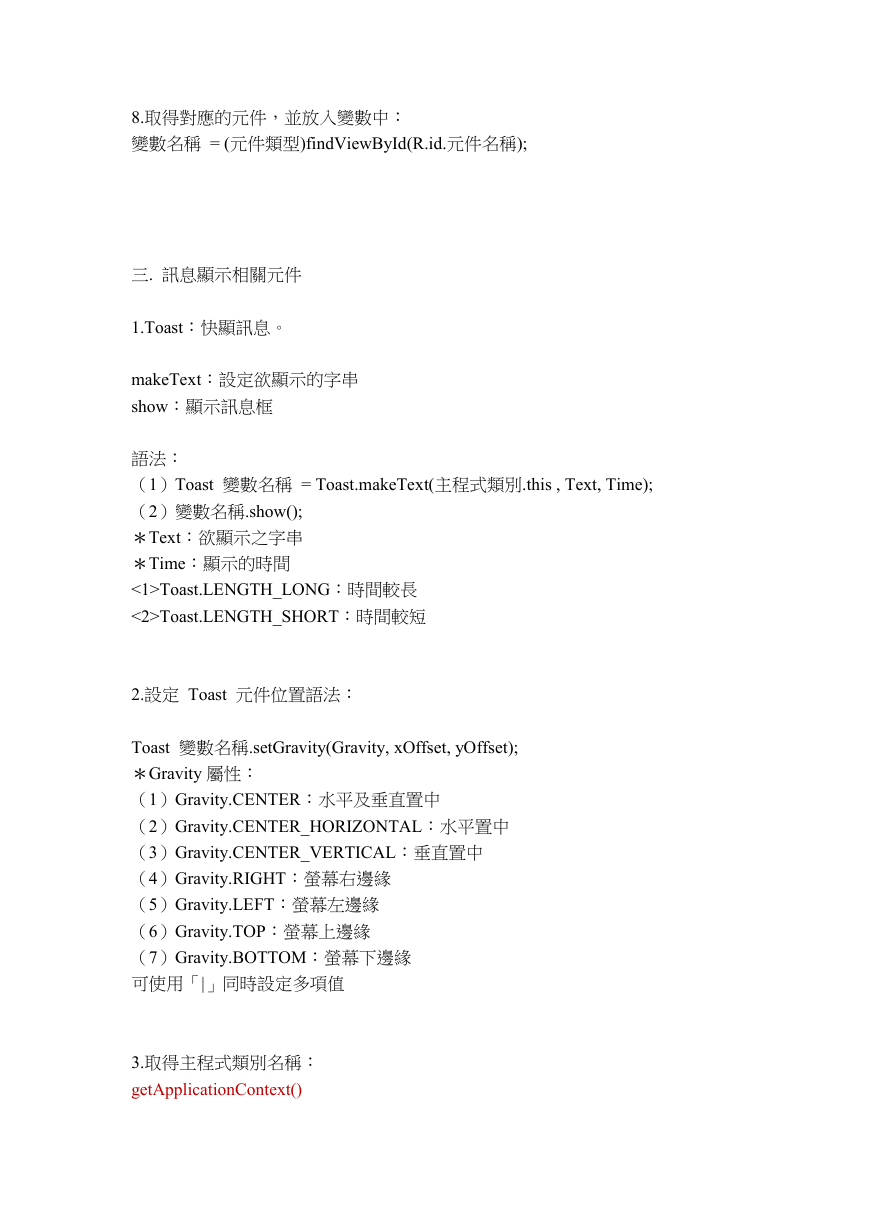
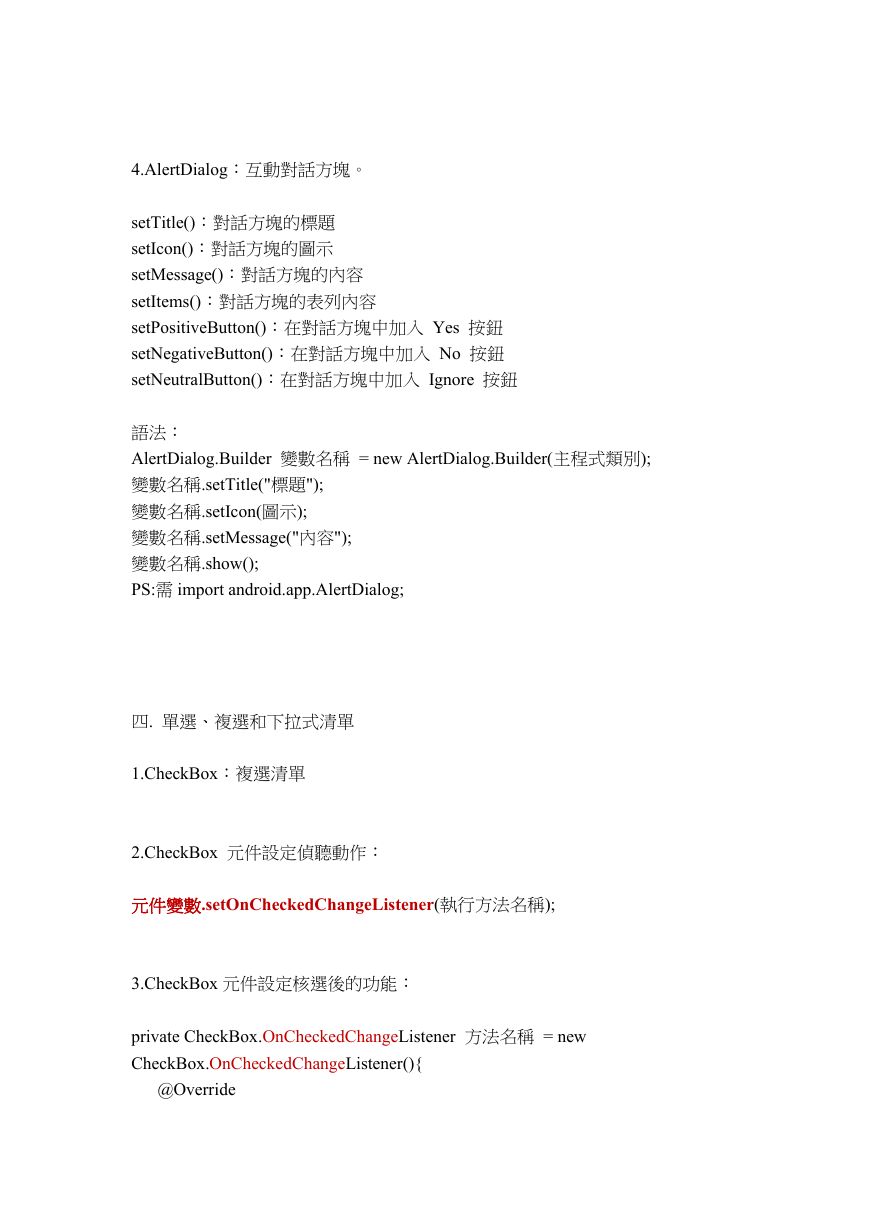
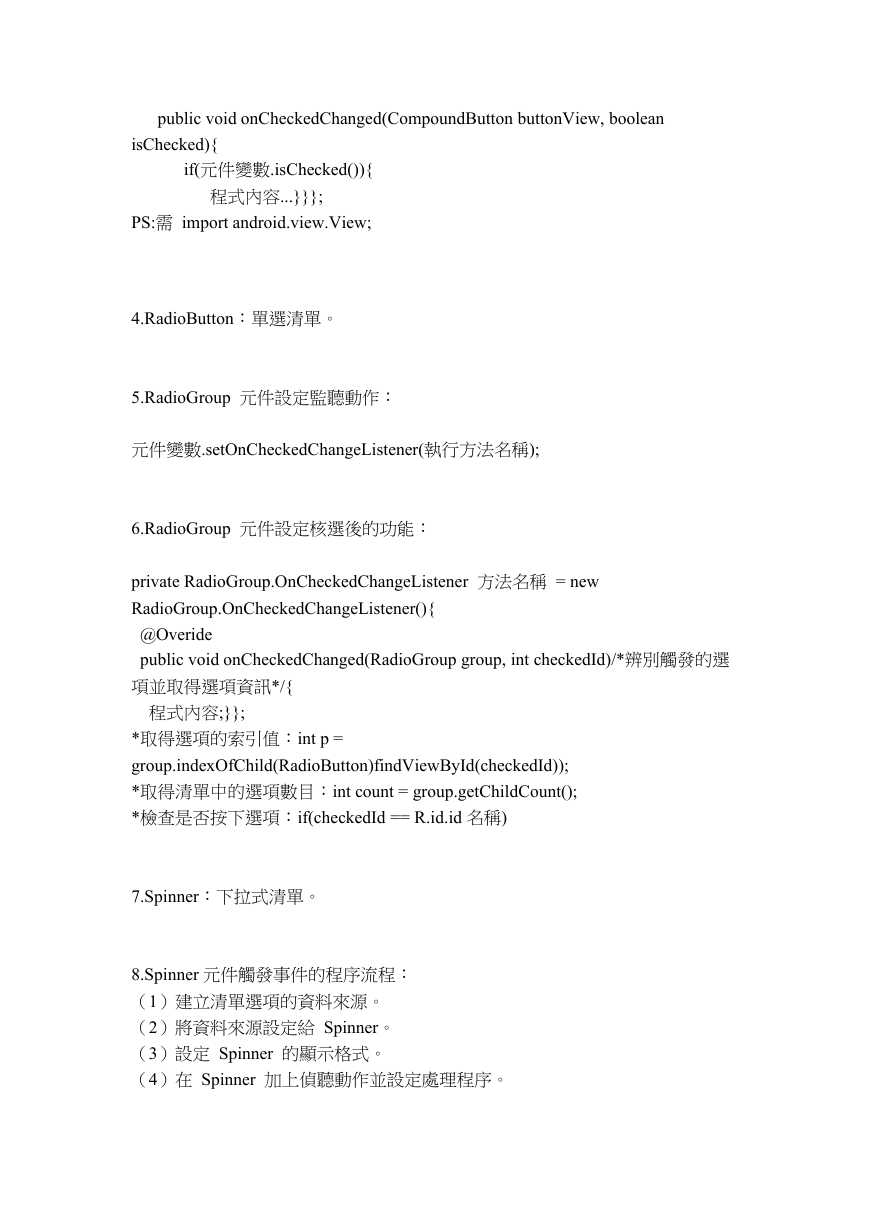
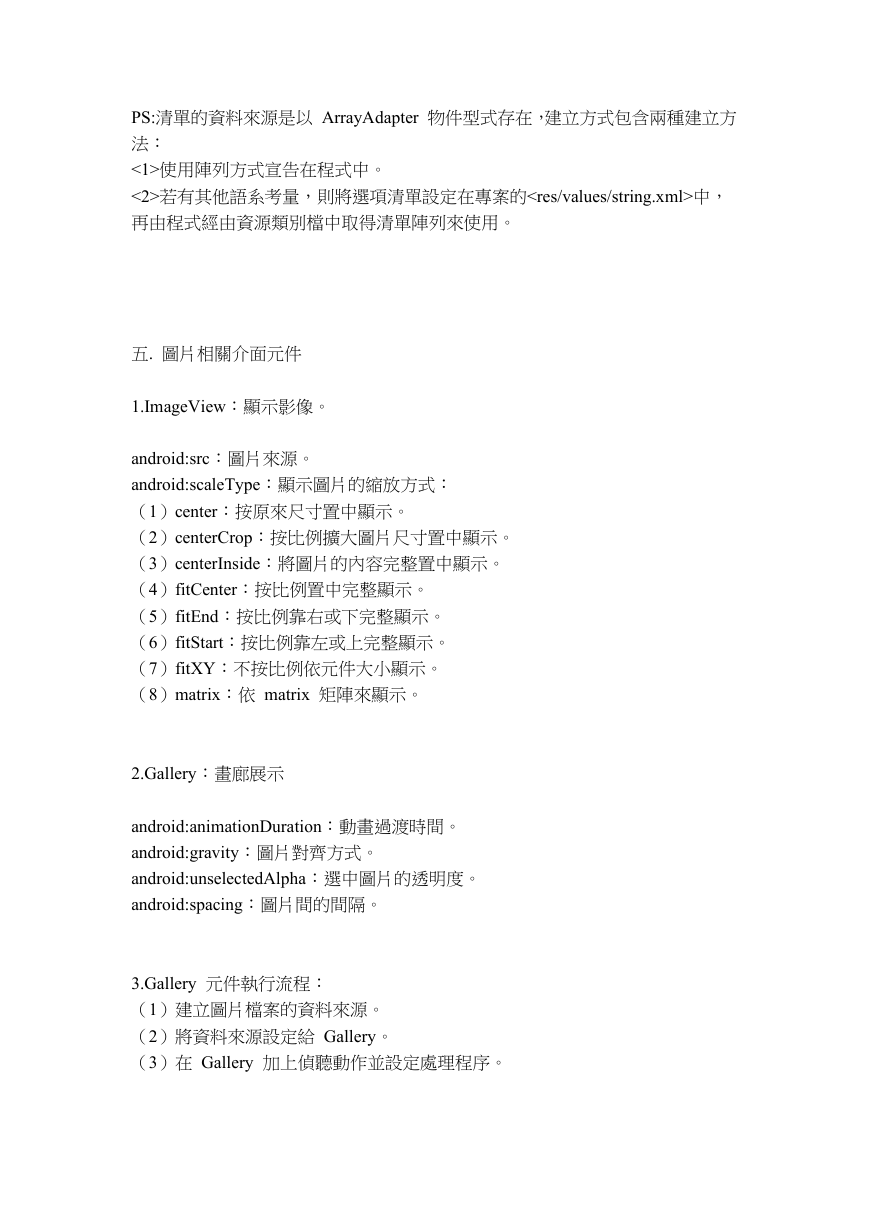
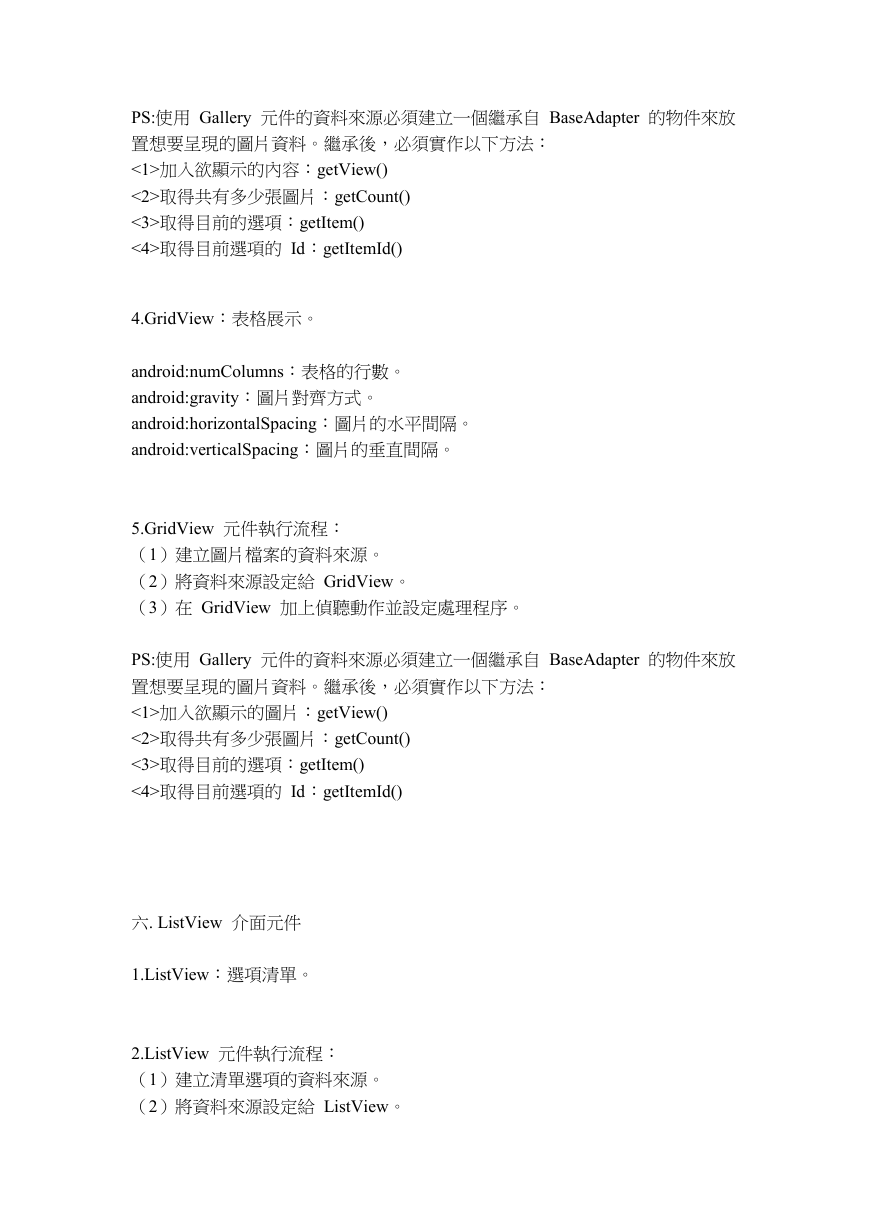
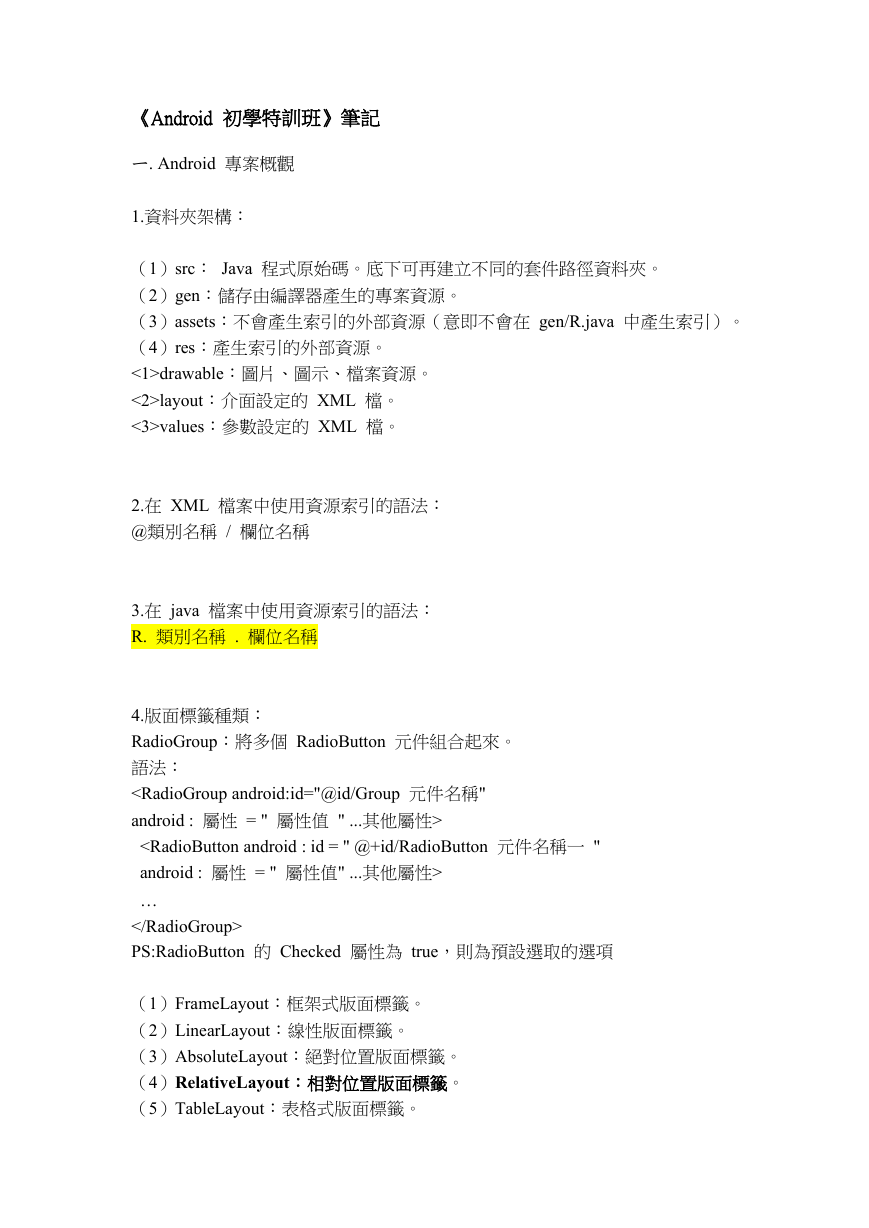

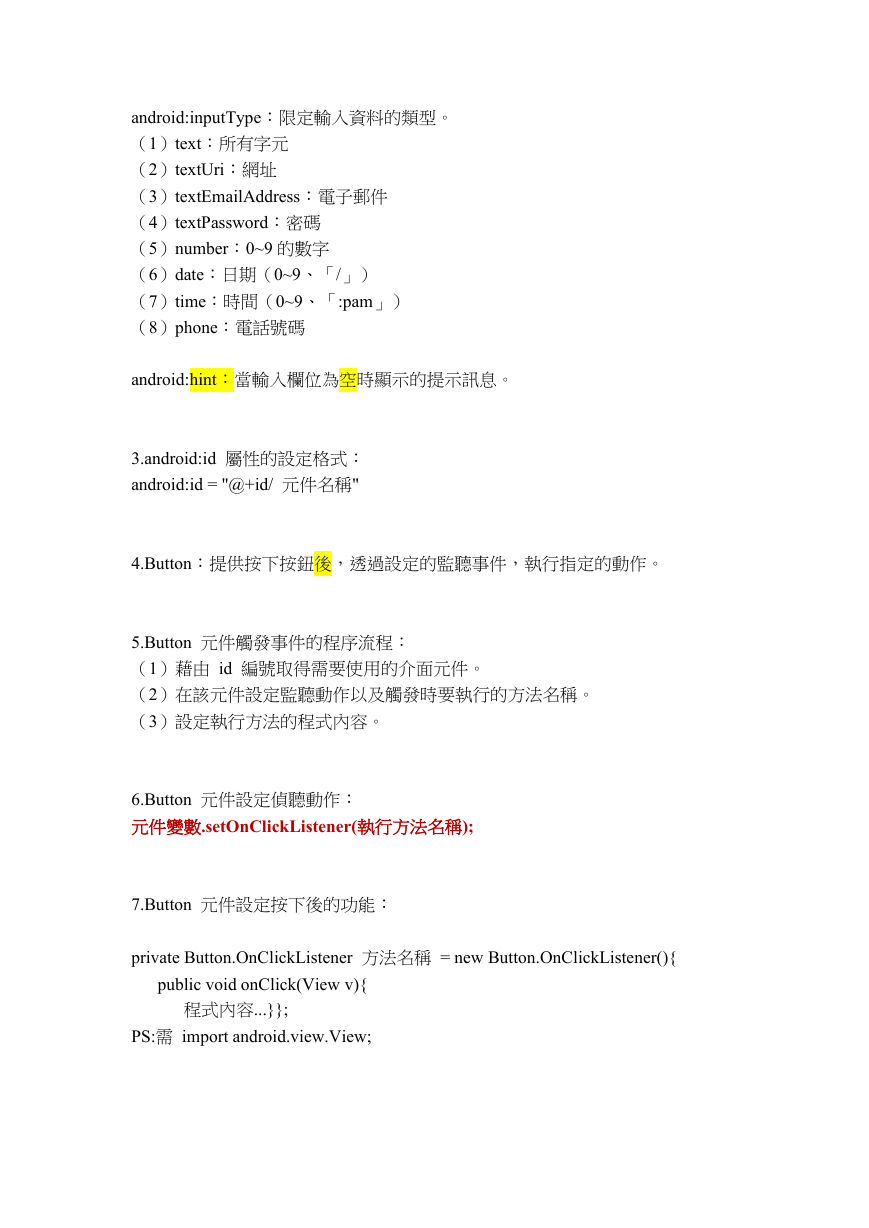
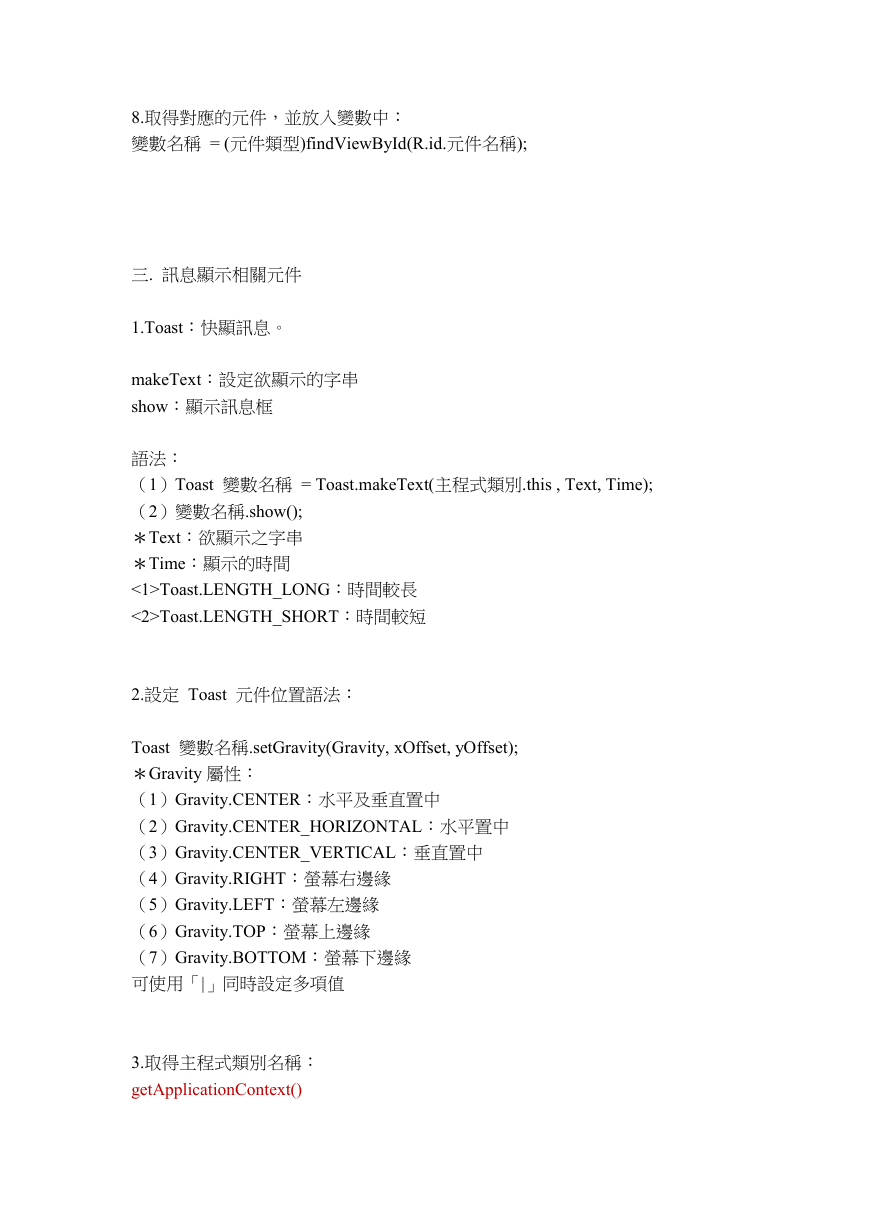
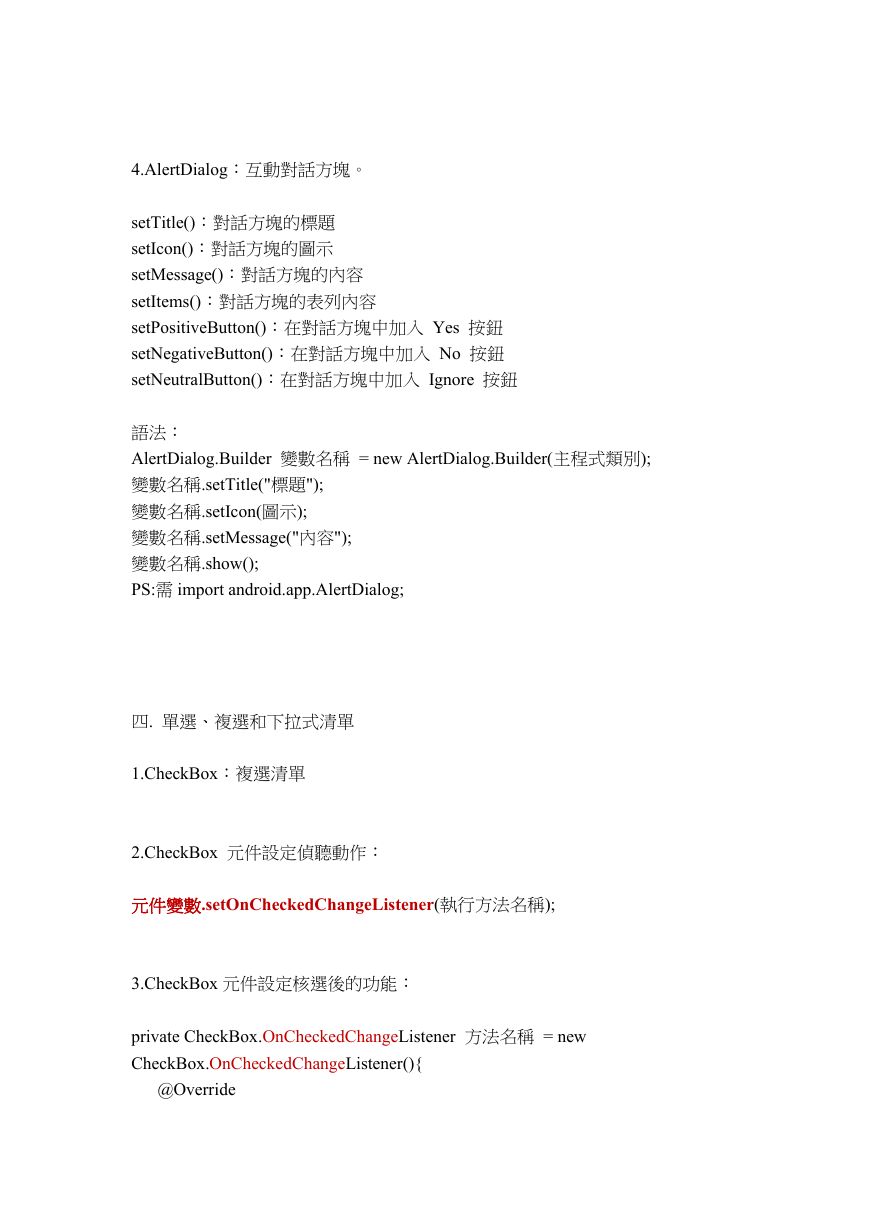
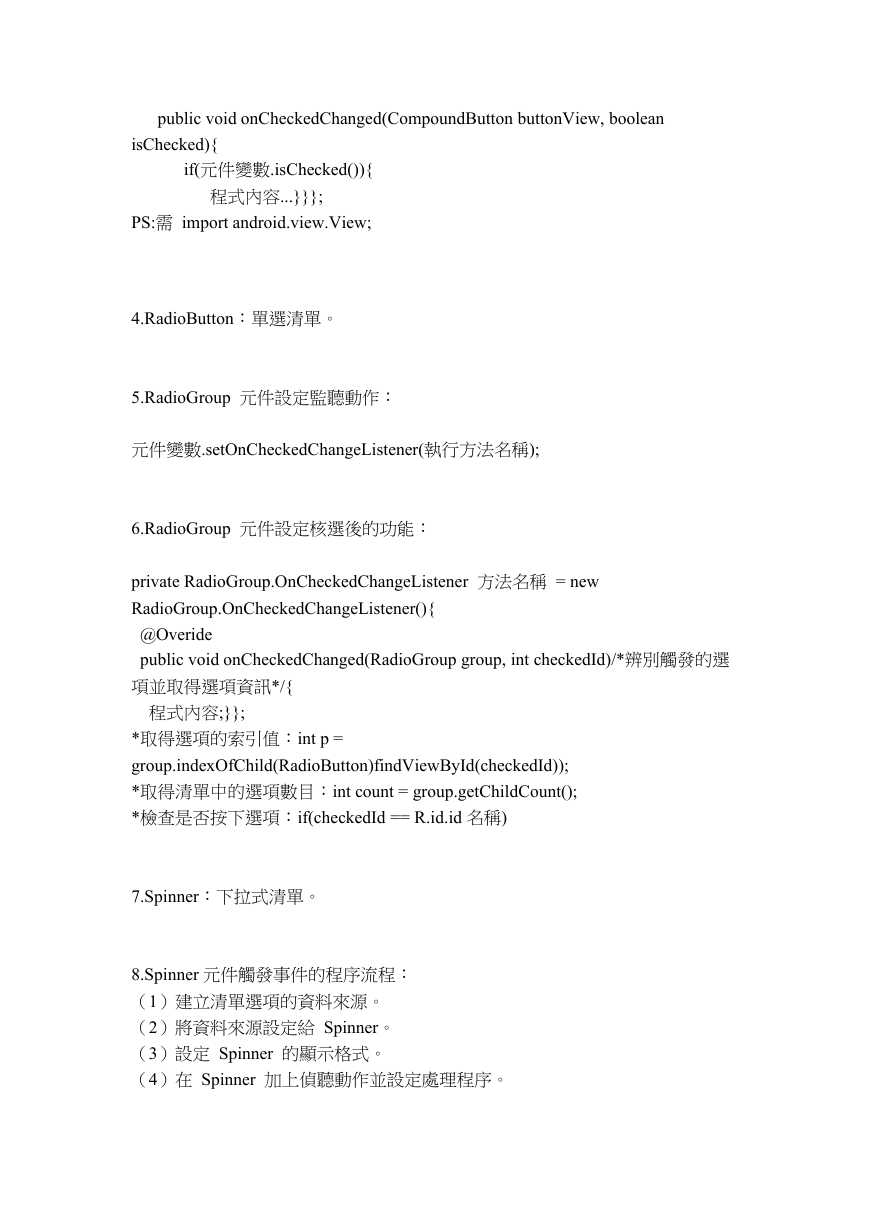
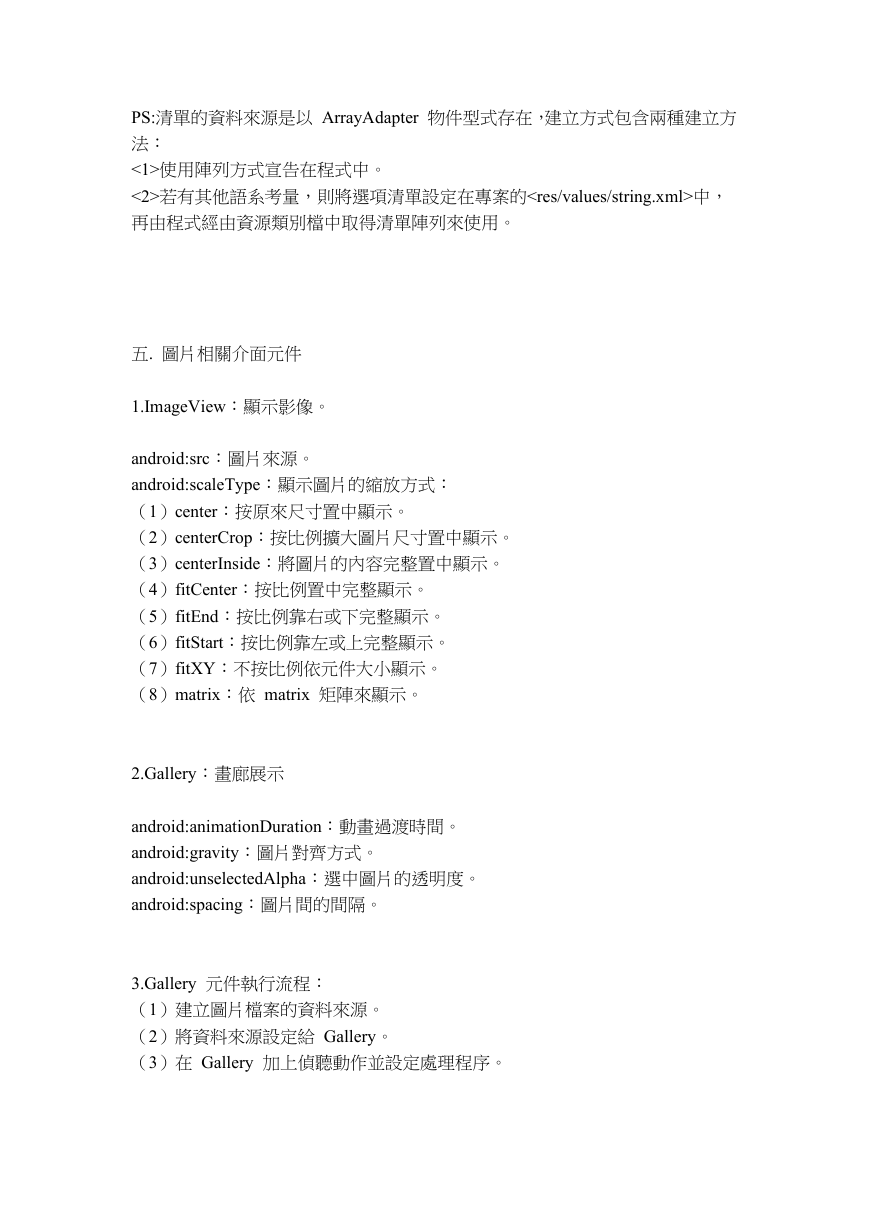
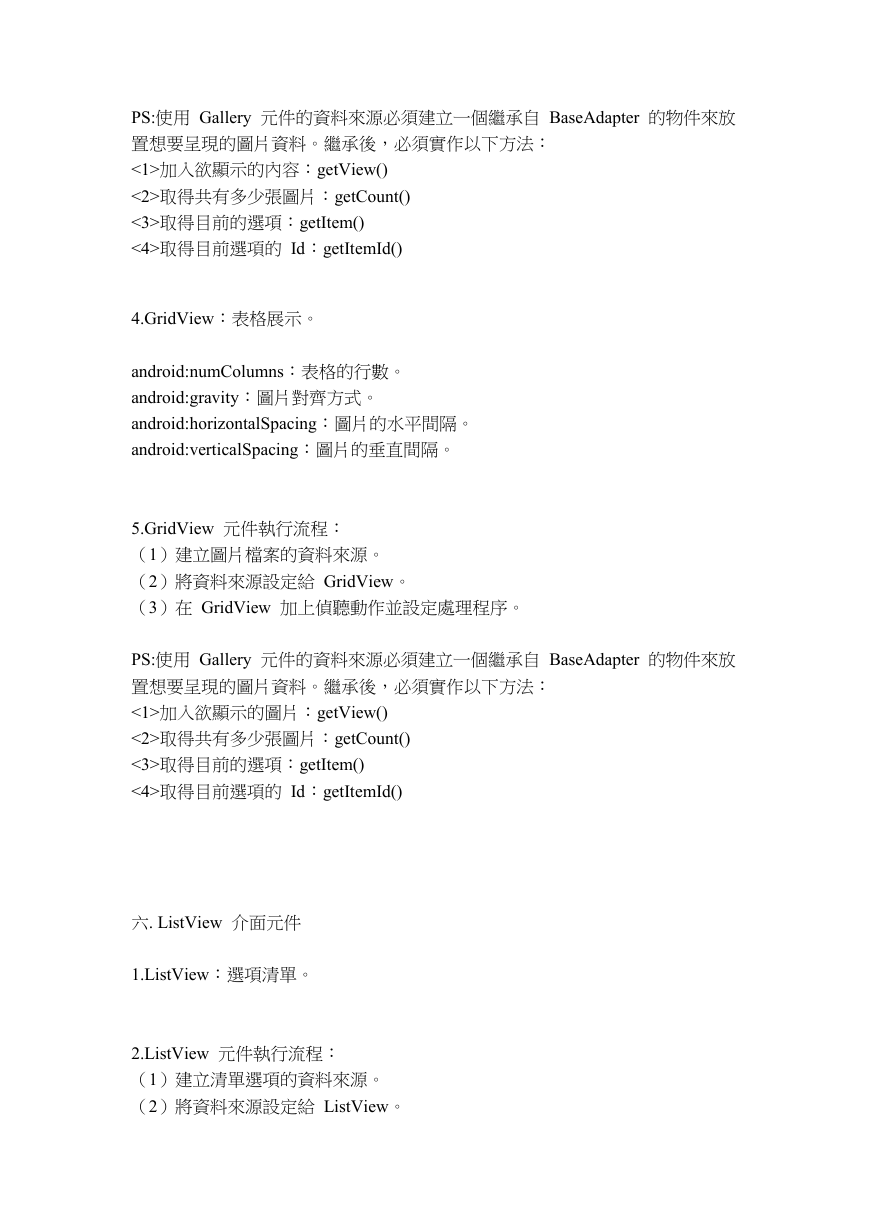
 2023年江西萍乡中考道德与法治真题及答案.doc
2023年江西萍乡中考道德与法治真题及答案.doc 2012年重庆南川中考生物真题及答案.doc
2012年重庆南川中考生物真题及答案.doc 2013年江西师范大学地理学综合及文艺理论基础考研真题.doc
2013年江西师范大学地理学综合及文艺理论基础考研真题.doc 2020年四川甘孜小升初语文真题及答案I卷.doc
2020年四川甘孜小升初语文真题及答案I卷.doc 2020年注册岩土工程师专业基础考试真题及答案.doc
2020年注册岩土工程师专业基础考试真题及答案.doc 2023-2024学年福建省厦门市九年级上学期数学月考试题及答案.doc
2023-2024学年福建省厦门市九年级上学期数学月考试题及答案.doc 2021-2022学年辽宁省沈阳市大东区九年级上学期语文期末试题及答案.doc
2021-2022学年辽宁省沈阳市大东区九年级上学期语文期末试题及答案.doc 2022-2023学年北京东城区初三第一学期物理期末试卷及答案.doc
2022-2023学年北京东城区初三第一学期物理期末试卷及答案.doc 2018上半年江西教师资格初中地理学科知识与教学能力真题及答案.doc
2018上半年江西教师资格初中地理学科知识与教学能力真题及答案.doc 2012年河北国家公务员申论考试真题及答案-省级.doc
2012年河北国家公务员申论考试真题及答案-省级.doc 2020-2021学年江苏省扬州市江都区邵樊片九年级上学期数学第一次质量检测试题及答案.doc
2020-2021学年江苏省扬州市江都区邵樊片九年级上学期数学第一次质量检测试题及答案.doc 2022下半年黑龙江教师资格证中学综合素质真题及答案.doc
2022下半年黑龙江教师资格证中学综合素质真题及答案.doc